Baixar itens do Marketplace para o Azure Stack Hub
Como operador de nuvem, você pode baixar itens para o Azure Stack Hub do Marketplace e disponibilizá-los para todos os usuários usando o ambiente do Azure Stack Hub. Os itens que você pode escolher são de uma lista com curadoria de itens do Azure Marketplace que são testados previamente e com suporte para funcionar com o Azure Stack Hub. Itens adicionais são frequentemente adicionados a essa lista, portanto, continue a marcar de volta para novo conteúdo.
Há dois cenários para baixar produtos do Marketplace:
- Cenário desconectado ou parcialmente conectado: exige que você acesse a Internet usando a ferramenta de sindicalização do Marketplace para baixar itens do Marketplace. Em seguida, você transfere seus downloads para a instalação desconectada do Azure Stack Hub. Esse cenário usa o PowerShell.
- Cenário conectado: requer que o ambiente do Azure Stack Hub esteja conectado à Internet. Você usa o portal do administrador do Azure Stack Hub para localizar e baixar itens.
Consulte Azure Marketplace itens do Azure Stack Hub para obter uma lista completa dos itens do marketplace que você pode baixar. Confira o artigo Alterações do Marketplace do Azure Stack Hub para obter uma lista de adições, exclusões e atualizações recentes no Azure Stack Hub Marketplace.
Observação
O catálogo será diferente com base na nuvem à qual o sistema do Azure Stack Hub está conectado. O ambiente de nuvem é determinado pela assinatura do Azure que você usa para registrar seu Azure Stack Hub.
Observação
Você também pode usar a OAW (Estação de Trabalho de Acesso do Operador) para acessar o PEP (ponto de extremidade privilegiado), o portal do Administrador para cenários de suporte e as Ferramentas do GitHub do Azure Stack Hub. Para obter mais informações, consulte Estação de trabalho de acesso do operador do Azure Stack Hub.
Uma implantação conectada permite que você use o portal do administrador para baixar itens do Marketplace.
Pré-requisitos
Sua implantação do Azure Stack Hub deve ter conectividade com a Internet e ser registrada no Azure.
Usar o portal para baixar itens do marketplace
Entre no portal do administrador do Azure Stack Hub.
Examine o espaço de armazenamento disponível antes de baixar itens do Marketplace. Posteriormente, ao selecionar itens para download, você poderá comparar o tamanho do download com a capacidade de armazenamento disponível. Se a capacidade for limitada, considere as opções para gerenciar o espaço disponível.
Para examinar o espaço disponível: no Gerenciamento de regiões, selecione a região que você deseja explorar e vá paraArmazenamento de Provedores> de Recursos:
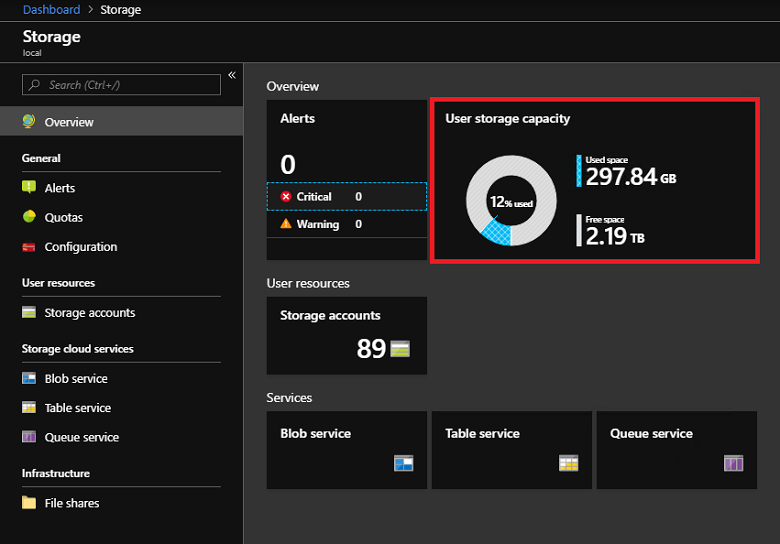
Abra o Marketplace do Azure Stack Hub e conecte-se ao Azure. Para fazer isso, selecione o serviço de gerenciamento do Marketplace , selecione itens do Marketplace e, em seguida, selecione Adicionar no Azure:
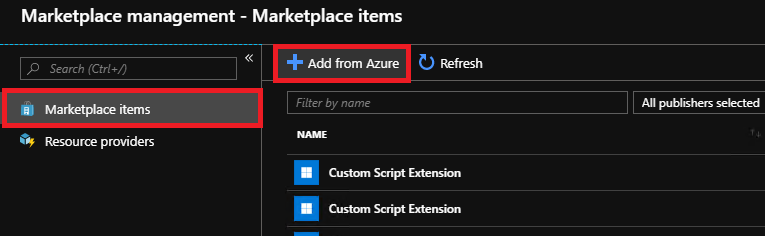
Cada item de linha também mostra a versão disponível no momento. Se mais de uma versão de um item do Marketplace estiver disponível, a coluna Versãomostrará Múltiplo. Você pode clicar em cada item para exibir sua descrição e informações adicionais, incluindo seu tamanho de download:

Se a versão de um item for mostrada como Múltiplo, você poderá selecionar esse item e, em seguida, escolher uma versão específica na lista suspensa do seletor de versão resultante. Observe que a Microsoft agora tem a capacidade de adicionar atributos que impedem os administradores de baixar produtos do marketplace incompatíveis com o Azure Stack, devido a várias propriedades, como a versão do Azure Stack ou o modelo de cobrança. Somente a Microsoft pode adicionar estes atributos:
Selecione o item desejado e, em seguida, selecione Baixar. Os tempos de download variam e dependem da conectividade de rede. Após a conclusão do download, você pode implantar o novo item do Marketplace como um operador ou um usuário do Azure Stack Hub.
Para implantar o item baixado, selecione + Criar um recurso e, em seguida, pesquise pelo novo item do Marketplace entre as categorias. Em seguida, selecione o item para iniciar o processo de implantação. O processo varia para diferentes itens do marketplace.
Quando o Azure Stack Hub tem conectividade limitada ou sem Internet, você usa o PowerShell e a ferramenta de sindicalização do Marketplace para baixar os itens do Marketplace para um computador com conectividade com a Internet. Em seguida, você transfere os itens para seu ambiente do Azure Stack Hub. Em um ambiente desconectado, não é possível baixar itens do Marketplace usando o portal do Azure Stack Hub.
A ferramenta de sindicalização do Marketplace também pode ser usada em um cenário conectado.
Há duas partes que compõem esse cenário:
- Parte 1: baixar de itens do Marketplace. No computador com acesso à Internet, você configura o PowerShell, baixa a ferramenta de sindicalização e, em seguida, baixa itens do Azure Marketplace.
- Parte 2: carregar e publicar no Marketplace do Azure Stack Hub. Você move os arquivos baixados para o ambiente do Azure Stack Hub e os publica no Marketplace do Azure Stack Hub.
Pré-requisitos
Um ambiente conectado (não precisa ser o Azure Stack Hub). Você precisa de conectividade para obter a lista de produtos do Azure com os respectivos detalhes e para baixar tudo localmente. Depois que isso for feito, o restante do procedimento não exigirá conectividade com a Internet. Ela cria um catálogo de itens que você baixou anteriormente para uso em seu ambiente desconectado.
Mídia removível para se conectar ao seu ambiente desconectado e transferir todos os artefatos necessários.
Um ambiente desconectado do Azure Stack Hub com os seguintes pré-requisitos:
A sua implantação do Azure Stack Hub precisa ser registrada com o Azure.
O computador que tem conectividade com a Internet deve ter o Módulo do PowerShell do Azure Stack Hub versão 1.2.11 ou posterior. Se ainda não estiver presente, instale módulos do PowerShell específicos do Azure Stack Hub.
Para habilitar a importação de um item do Marketplace baixado, o ambiente do PowerShell para o operador do Azure Stack Hub precisa ser configurado.
.NET Framework 4.7 ou posterior.
Baixe o módulo Azs.Syndication.Administração do Galeria do PowerShell usando o seguinte comando:
Install-Module -Name Azs.Syndication.Admin
Install-Module -Name Azs.Syndication.Admin -RequiredVersion 0.1.154-preview -AllowPrerelease
Depois de registrar seu Azure Stack, você pode desconsiderar a seguinte mensagem que aparece na folha de gerenciamento do Marketplace, pois ela não é relevante para o caso de uso desconectado:
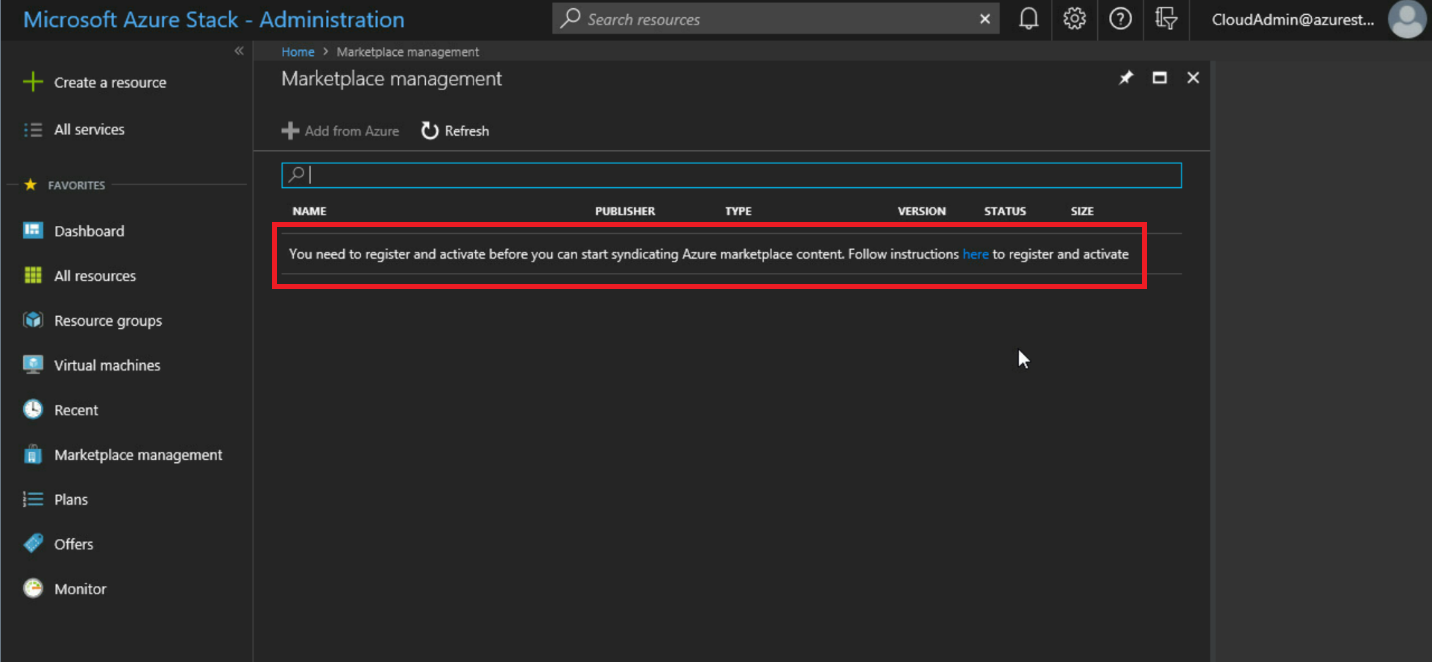
Usar a ferramenta de sindicalização do Marketplace para baixar itens do Marketplace
Certifique-se de baixar a ferramenta de sindicalização do Marketplace toda vez que você baixar itens do Marketplace em um cenário desconectado. Alterações frequentes são feitas nessa ferramenta, e a versão mais atual deve ser usada para cada download.
Importante
É recomendável que você use módulos Az em vez do AzureRM. Consulte os exemplos a seguir.
Em um computador com uma conexão com a Internet, abra um console do PowerShell como administrador.
Entre na nuvem do Azure e no locatário do diretório do AzureAD apropriados usando a conta do Azure que você usou para registrar o Azure Stack Hub. Para adicionar a conta, no PowerShell, execute
Connect-AzAccount:Connect-AzAccount -Environment AzureCloud -Tenant '<mydirectory>.onmicrosoft.com'Você será solicitado a inserir suas credenciais de conta do Azure e talvez precise usar a autenticação de dois fatores, dependendo da configuração da sua conta.
Observação
Se a sessão expirar, sua senha foi alterada ou você deseja alternar contas, execute o seguinte cmdlet antes de entrar usando
Connect-AzAccount:Remove-AzAccount -Scope Process.Se você tiver várias assinaturas, execute o seguinte comando para selecionar aquela que você usou para o registro:
Get-AzSubscription -SubscriptionID 'Your Azure Subscription GUID' | Select-AzSubscriptionSe você ainda não fez isso na etapa de pré-requisitos, baixe a versão mais recente da ferramenta de sindicalização do Marketplace se você estiver usando a versão mais recente do Azure Stack Hub:
Install-Module -Name Azs.Syndication.Admin
Install-Module -Name Azs.Syndication.Admin -RequiredVersion 0.1.154-preview -AllowPrerelease
Para selecionar os itens do Marketplace, como imagens de VM, extensões ou modelos de solução a serem baixados, execute o seguinte comando:
$products = Select-AzsMarketplaceItemIsso exibe uma tabela que lista todos os registros do Azure Stack disponíveis na assinatura selecionada. Escolha o registro que corresponde ao ambiente do Azure Stack para o qual você está baixando os itens do Marketplace e selecione OK.

Você deverá ver então uma segunda tabela listando todos os itens do Marketplace disponíveis para download. Selecione o item que você deseja baixar e anote a Versão. Você pode manter a tecla Ctrl para selecionar várias imagens.
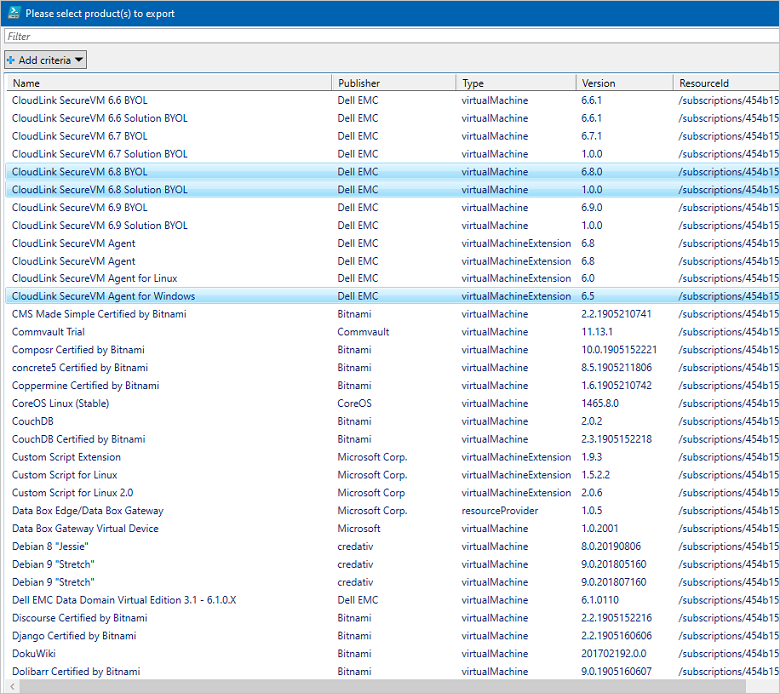
Você também pode filtrar a lista de imagens usando a opção Adicionar critérios .

Depois de fazer suas seleções, selecione OK.
As IDs dos itens do Marketplace que você selecionou para download são salvas na
$productsvariável . Use o comando a seguir para começar a baixar os itens selecionados. Substitua o caminho da pasta de destino por um local para armazenar os arquivos que você baixar do Azure Marketplace:$products | Export-AzsMarketplaceItem -RepositoryDir "Destination folder path in quotes"O tempo que o download leva depende do tamanho do item. Após a conclusão do download, o item estará disponível na pasta que você tiver especificado no script. O download inclui um arquivo VHD (para máquinas virtuais) ou um arquivo .zip (para extensões de máquina virtual e provedores de recursos). Ele também pode incluir um pacote de galeria no formato .azpkg , que é um arquivo .zip.
Se o download falhar, você poderá tentar novamente executando novamente o seguinte cmdlet do PowerShell:
$products | Export-AzsMarketplaceItem -RepositoryDir "Destination folder path in quotes"Você também deve exportar o módulo Azs.Syndication.Administração localmente para poder copiá-lo para o computador do qual você está importando itens do Marketplace para o Azure Stack Hub.
Observação
A pasta de destino para exportar este módulo deve ser diferente do local para o qual você exportou os itens do marketplace.
Save-Package -ProviderName NuGet -Source https://www.powershellgallery.com/api/v2 -Name Azs.Syndication.Admin -Path "Destination folder path in quotes" -Force
Importar o download e publicar no Azure Stack Hub Marketplace usando o PowerShell
Você deve mover os arquivos baixados localmente anteriormente para um computador que tenha conectividade com o ambiente do Azure Stack Hub. A ferramenta de sindicalização do Marketplace também precisa estar disponível para seu ambiente do Azure Stack Hub porque você precisa usar a ferramenta para executar a operação de importação.
A imagem a seguir mostra um exemplo de estrutura de pasta. D:\downloadfolder contém todos os itens do Marketplace baixados. Cada subpasta é um item do marketplace (por exemplo, microsoft.custom-script-linux-arm-2.0.3), nomeado pela ID do produto. Dentro de cada subpasta há o conteúdo baixado do item do marketplace.
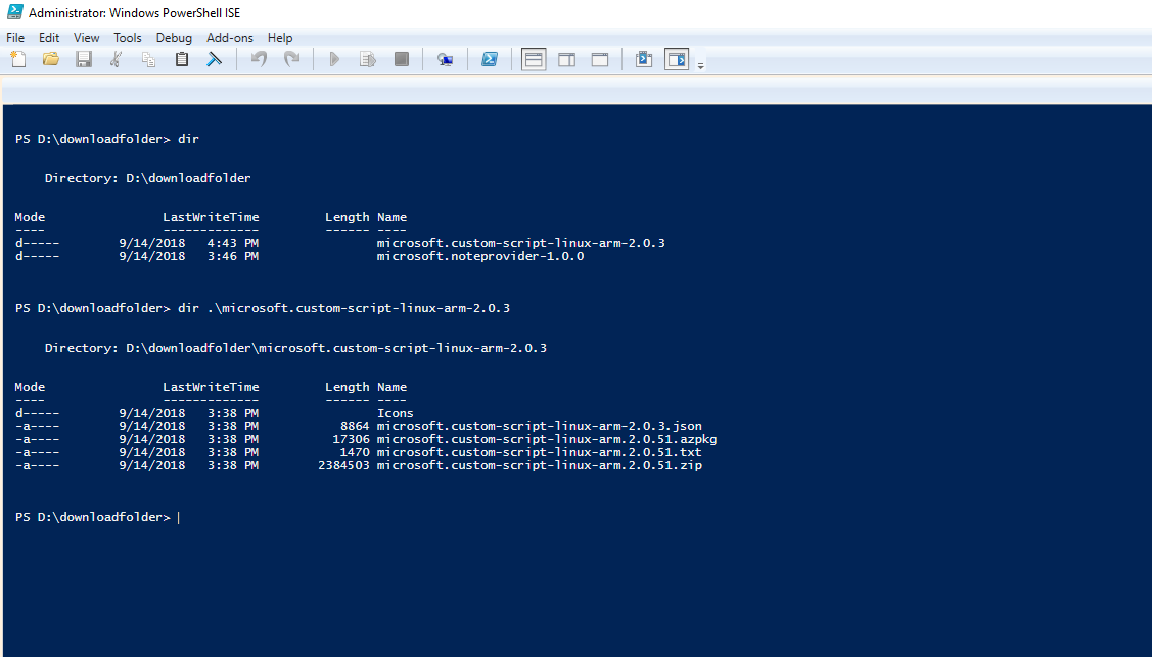
Siga as instruções em Conectar-se ao Azure Stack Hub com o PowerShell para configurar a sessão do PowerShell do operador do Azure Stack Hub.
Entre no Azure Stack Hub com uma identidade que tenha acesso de proprietário à Assinatura do Provedor Padrão.
Copie o nome da pasta; por exemplo, microsoft.dsc-arm-2.77.0 e crie uma pasta com esse nome.
Mova a pasta baixada para essa pasta. Neste ponto, você tem C:\microsoft.dsc-arm-2.77.0\microsoft.dsc-arm-2.77.0\original-sub-folders-are-here e C:\microsoft.dsc-arm-2.77.0\microsoft.dsc-arm-2.77.0\productDetails.json.
Importe o módulo de sindicalização e inicie a ferramenta de sindicalização do marketplace executando o seguinte cmdlet:
Import-AzsMarketplaceItem -RepositoryDir "C:\microsoft.dsc-arm-2.77.0"Depois que o cmdlet for concluído com êxito, os itens do marketplace deverão estar disponíveis no Azure Stack Hub Marketplace.
Próximas etapas
Comentários
Em breve: Ao longo de 2024, eliminaremos os problemas do GitHub como o mecanismo de comentários para conteúdo e o substituiremos por um novo sistema de comentários. Para obter mais informações, consulte https://aka.ms/ContentUserFeedback.
Enviar e exibir comentários de
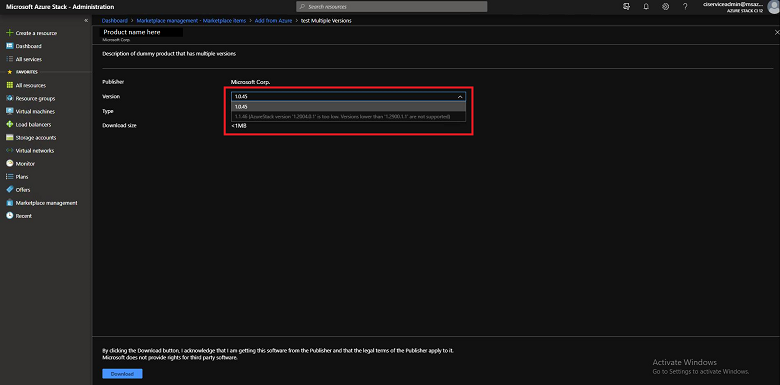 do Azure
do Azure